Ganz nettes Feature, habe ich eben gefunden. Geht man mit der Maus an den linken unteren Bildschirmrand kommt ja die kleine Preview des Startbildschirms, den ihr mit der Windowstaste auch immer erreicht.
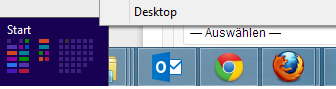
Das tolle daran: Macht mal einen Rechts-Klick darauf und ihr bekommt eine Auswahl an nützlicher System-Tools. Bislang ging so etwas ähnliches: Per Tool sich den Gerätemanager auf den Rechts-Klick des Arbeitsplatz/Computers konfigurieren.
Jetzt das ganze Built-In und mit einigen mehr Optionen. Echt Super.

In eigener Sache: Serverumzug
Servus zusammen,
ich bin derzeit dabei meinen Blog auf einen anderen Server umzuziehen. Deswegen kann es sein – dass die Seite durch Veränderungen im DNS zeitweise nicht funktioniert.
Also entschuldigt etwaige ausfälle 😉 Ich denke das am Dienstag bzw. spätestens Mittwoch alles wieder läuft.
Powershell 3.0 (WMF 3.0) "Das Update ist nicht für Ihren Computer geeignet"
Moin,
beim Installieren des Windows Management Framework 3.0 kann es zu Problemen führen, wenn dot.Net 4.0 (Full) nicht installiert ist.
Beim Anwenden des Windows Update Paket (msu):
Windows6.0-KB2506146-x64.msu (2008 - 64bit) Windows6.0-KB2506146-x86.msu (2008 - 32bit) Windows6.1-KB2506143-x64.msu (2008 R2 - 64bit) Windows6.1-KB2506143-x86.msu (2008 R2 - 32bit)
kann es zum Fehler:
Das Update ist nicht für Ihren Computer geeignet The update is not applicable
Die Pakete sind Sprachen unabhängig.
Abhilfe schafft die Requirements zu lesen und dotNetFx40_Full_setup.exe zu installieren.
Gruß
Constey
Windows 8 – Verwalten von 2008/R2 Servern via Server-Manager
Wie ich eben schon beschrieb, wie man unter Windows 8 wieder die RSAT Tools installiert, geht es direkt weiter.
Neu mit Windows 8 RSAT: Der Server-Manager
Auf den ersten Blick einfach zu bedienen und sieht auch noch nett aus.
Server können einfach via Active Directory-Suche hinzugefügt werden. Die passenden Rechte natürlich vorausgesetzt.
Bevor es aber wirklich losgeht müssen ein paar Voraussetzungen erfüllt sein:
– Dot.Net Framework 4.0 installiert
– Powershell 3.0 (Windows Management Framework 3.0) installiert
– Windows 2008/2008R2/2012 Server
Ich habe bisher nur einen Test-Server damit ausgestattet, deswegen ist mein Nutzen dadurch noch ziemlich gering.
Ich werde weiter Berichten, wenn alle Server mit dem neuen WMF ausgestattet sind.
Im großen und ganzen sieht der Server-Manager super aus, man kann verschiedene Server gruppieren und hat direkten einblick ins Eventlog und den Dienststatus.
Vermutlich wird er uns aber in den meisten Fällen nicht davon abbringen, direkt per RDP auf einen Server zu gehen.
Troubleshoot:
Windows Firewall Konfiguration für die Windows Remoteverwaltung. Als Administrator einloggen und in der Powershell folgendes eingeben:
winrm quickconfig
Dadurch wird eine Firewallregel erzeugt.
Serverstatus ist: „Online – Stellen Sie sicher, dass der WinRM 3.0-Dienst installiert ist, ausgeführt wird und die erforderlichen Firewallports geöffnet sind.“
Das Windows Management Framework ist nicht installiert, oder die Windows Firewall nicht konfiguriert. Siehe Downloadlink oben.
Windows 8 – Remoteserver-Verwaltungstools (RSAT)
Wie für jede Windows Version gibt es auch für Windows 8 eine neue Version der Remoteserver-Verwaltungstools um auf entfernte Server via Server-Manager oder alle weiteren classic Tools zuzugreifen.
Download: http://www.microsoft.com/de-de/download/details.aspx?id=28972
Nachdem ihr das „update“ installiert habt, muss es noch in den „Windows Features“ aktiviert werden. Einfachster Weg im Startbildschirm „optionalfeatures“ eingeben.
Anschließend die Remoteserver-Verwaltungstools anhacken:
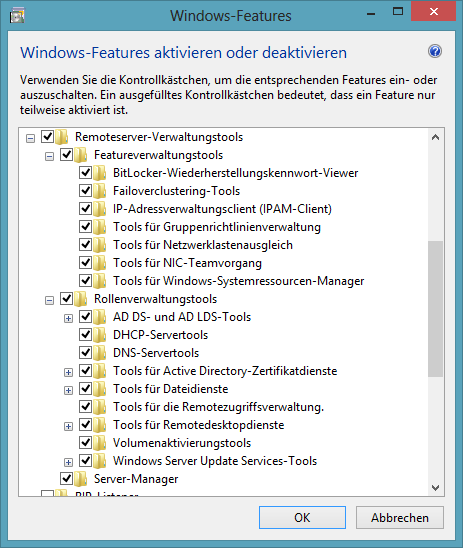
Fertig.
Windows 8 – Mehrere Desktops – Verschiedene Hintergrundbilder
Auch wieder ein nettes Feature in Windows 8: Verschiedene Hintergründe bei mehreren Monitoren.
Früher konnte man nur 1 Hintergrundbild für alle Monitore festlegen und musste sich Abhilfe schaffen, indem man z.B. zwei Hintergrundbilder mit Paint nebeneinander kopiert hat.
Spitze dass es heute auch direkt aus Windows heraus funktioniert.
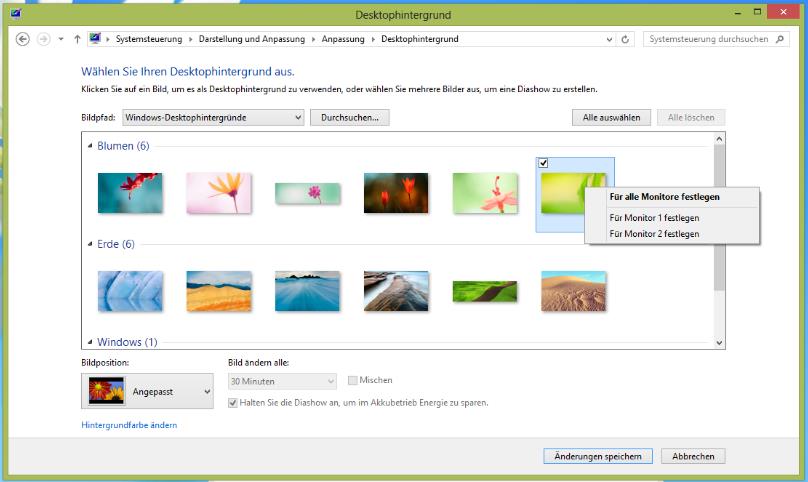
Raspberry Pi mit OpenElec (XBMC) per Handy fernsteuern
Ich habe mir auch mal das Spielzeug Raspberry gekauft. Mein Model B hat von Werk aus auch schon direkt 512 MB Ram.
Nachdem ich mir openelec in der Version r12368 auf den Stick gemacht hatte funktionierte soweit erst einmal alles.
Etwas doof ist natürlich, dass man Tastatur, Maus und HDMI Kabel schon vor dem Booten eingesteckt haben muss aber gut.
Zum Glück gibt es ja genug „Fernbedienungs“-Apps 🙂
Bisher nutzte ich die offizielle XBMC Android App. Doch hier bekam ich beim Verbindungsversuch lediglich folgende Fehlermeldung:
I/O Exception (java.io.FileNotFoundException) http: //192.168.10.45:8080/xbmcCmds/xbmcHttp?command=GetSystemInfo(120)
Nach einiger Recherche haben viele anderen auch das Problem. Es ist auch schon als Fehler im offiziellen git gemeldet.
Abhilfe schafft bisher nur die Verwendung von einem anderem App. Ich habe bei mir Yatse Widged installiert und es funktioniert top.
check_iftraffic64 – Netzwerkkarte mit Nagios monitoren
Ich monitore schon länger Switch-Interfaces, allerdings bisher per check_snmp_int. Das funktioniert soweit, ist aber für den Einsatz mit Nagvis nicht zu gebrauchen.
Durch einen Tipp bin ich auf check_iftraffic64 gestoßen. Der Vorteil hierbei – man kann die reale Bandbreite festlegen.
Interface Speed = 100 Mbit, der reale Speed ist aber nur z.B. 10Mbit. (Beispiel Internet Zugang)
Plugin heruntergeladen, ausgeführt. Erste Fehlermeldung:
Can't locate Net/DNS.pm in @INC (@INC contains: /etc/perl /usr/local/lib/perl/5.12.4 /usr/local/share/perl/5.12.4 /usr/lib/perl5 /usr/share/perl5 /usr/lib/perl/5.12 /usr/share/perl/5.12 /usr/local/lib/site_perl .) at ./check_iftraffic64.pl line 698.
Wird gefixt durch:
apt-get install libnet-dns-perl
Beispielausgabe:
nagios@Server:/usr/local/nagios/libexec$ ./check_iftraffic64.pl -H 1.1.1.1 -C community -i ge-0/0/3 -I 12 -O 12 -u m -w 90 -c 96
ge-0/0/3 = 1.3.6.1.2.1.2.2.1.2.540 / 540 Average IN: 38.83KBs (2.59%), Average OUT: 1.26MBs (83.72%)<br>Total RX: 47.02GBytes, Total TX: 399.10GBytes|inUsage=2.59%;90;96 outUsage=83.72%;90;96 inBandwidth=38.83KBs outBandwidth=1.26MBs inAbsolut=47023414615B outAbsolut=399095801006B
Das Auflösen des Interface Namens hat bei unseren Juniper Switchen direkt funktioniert.
Hat man das Skript zum Testen via Commandozeile ausgeführt, wird auch ein Unterordner „traffic“ mit diesem User angelegt.
Das kann dazu führen, dass im Nagios/Centreon erst einmal nur folgende Fehlermeldung erscheint:
(Return code of 13 is out of bounds)
Die Berechtigungen / Besitzer von dem Ordner:
/usr/local/nagios/libexec/traffic/
anpassen und fertig.
Echt super Sache – so funktioniert auch die grafische Anzeige im Nagvis korrekt.
Google macht das Web schneller – Auch deine Seite ?
Google hat ja schon vor etwas längerer Zeit das Projekt „making the web faster“ eingeführt. Seitdem gibt es einige nette Tools um eure Website oder Blog analysieren zu lassen.
Es fängt an mit: PageSpeed Insight – einem Online Benchmark, welches Verbesserungsvorschläge anzeigt.
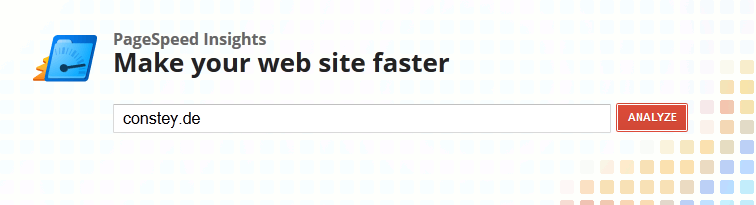
Webseite eingeben und los geht’s. Ich komme auf lediglich 77 von 100 Möglichen Punkten.
Ausschlaggebend bei mir sind die vielen nicht oder nur schlecht komprimierten Bilder.

Heute hat Google auch die Version 1.0 des eigen geschriebenen Apache Moduls: mod_pagespeed veröffentlicht.
Finde ich persönlich eine super Sache. Das Modul fasst z.B. kleinere CSS Dateien zusammen, lagert sie aus – oder bindet sie direkt ein. Bilder werden komprimiert und Javascripte werden ebenfalls optimiert.
Das Modul ist für Debian/Ubuntu/CentOS/Fedora in 32 und 64bit verfügbar und kann hier heruntergeladen werden.
Hier eine kleine Einführung und Demonstration des ganzen.
Troubleshooting NDOUtils 1.5.2
Nach der Aktualisierung von NDOUtils von 1.4b9 auf 1.5.2 wurde ich mit ein paar Fehlern zugeschmissen.
NDOUtils schreibt die Fehler ins syslog.
Erster Fehler – Tabelle defekt:
Oct 9 07:49:14 SERVER ndo2db: mysql_error: 'Table './ndo/nagios_hostchecks' is marked as crashed and last (automatic?) repair failed' Oct 9 07:49:14 SERVER ndo2db: Error: mysql_query() failed for 'INSERT INTO nagios_hostchecks SET instance_id='1', host_object_id='1161', check_type='0', is_raw_check='0', current_check_attempt='1', max_check_attempts='5', state='0', state_type='1', start_time=FROM_UNIXTIME(1349761720), start_time_usec='784551', end_time=FROM_UNIXTIME(1349761725), end_time_usec='446306', timeout='10', early_timeout='0', execution_time='0.036930', latency='70.784000', return_code='0', output='PING OK - Packet loss = 0%, RTA = 3\.83 ms', long_output='', perfdata='rta=3\.830000ms;3000\.000000;5000\.000000;0\.000000 pl=0%;80;100;0', command_object_id='22', command_args='', command_line='' ON DUPLICATE KEY UPDATE instance_id='1', host_object_id='1161', check_type='0', is_raw_check='0', current_check_attempt='1', max_check_attempts='5', state='0', state_type='1', start_time=FROM_UNIXTIME(1349761720), start_time_usec='784551', end_time=FROM_UNIXTIME(1349761725), end_time_usec='446306', timeout='10', early_timeout='0', execution_time='0.036930', latency='70.784000', return_code='0', output='PING OK - Packet loss = 0%, RTA = 3\.83 ms', long_output='', perfdata='rta=3\.830000ms;3000\.000000;5000\.000000;0\.000000 pl=0%;80;100;0''
Lässt sich am einfachsten via phpmyadmin beheben. Einloggen – Tabellen überprüfen – und anschließend reparieren.
Zweiter Fehler: ndo2db scheint nichts mehr in die queue zu schreiben:
Oct 9 06:36:20 SERVER ndo2db: Message sent to queue. Oct 9 06:36:20 SERVER ndo2db: Warning: queue send error, retrying... Oct 9 06:36:21 SERVER ndo2db: Message sent to queue. Oct 9 06:36:21 SERVER ndo2db: Warning: queue send error, retrying... Oct 9 06:36:22 SERVER ndo2db: Message sent to queue. Oct 9 06:36:22 SERVER ndo2db: Warning: queue send error, retrying...
Die Ursache ist wohl ein neues „Feature“ in der neuen Version 1.5.2 von ndoutils welche Nachrichten nun in eine Warteschlange setzt, wenn der Kernel sie nicht annimmt. (Korrigiert mich, wenn ich falsch liegen sollte.)
Abhilfe schafft das hoch setzen der max. Nachrichten:
vi /etc/sysctl.conf (Einfach am Ende einfügen, falls nicht vorhanden.) kernel.msgmax = 131072000 kernel.msgmnb = 131072000 kernel.msgmni = 65536000
Danach habe ich noch ein Reboot gemacht.
(via)